Halos isang buwan na ang nakakaraan sinabi namin sa iyo ang tungkol sa Sistema ng IPadOS, Alin ang naging operating system para sa mga aparatong iPad sa halip na iOS, at sa oras na iyon ay sumangguni kami sa pagtatapos ng artikulo tungkol sa isang tampok na tinatawag na Sidecar, at maaaring napansin mo na hindi namin gaanong pinag-uusapan ito, at ito ay dahil nauugnay ito sa bagong bersyon ng operating system ng Mac, na kung tawagin ay macOS Catalina.
Ang bukas na bersyon ng Catalina ay magagamit na ngayon para sa pag-download, kaya't walang mas naaangkop na oras kaysa ngayon upang kausapin ka tungkol sa bagong tampok na Apple Sidecar, at ito ay dahil makikinabang sa iyo kung gagamit ka ng mga iPad at Mac sabay-sabay.
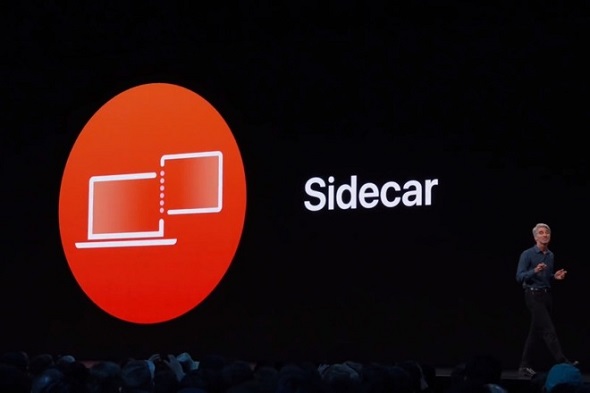
Ano ang Apple Sidecar?
Ang bagong tampok na ito ay magbabago ng iyong iPad sa isang pangalawang screen para sa iyong Mac, na kung saan ay isang mabilis at madaling gamiting tampok, at malawak ang paggamit nito, at ang pinakamahalagang paggamit nito ay ilipat ang nilalaman ng iyong Mac's screen sa ang iPad screen tulad nito. At sa real time, o maaari mo itong magamit upang maipakita ang iba't ibang nilalaman mula sa Mac dito, at ito ay upang masuri ang higit sa isang application o dalawang magkakaibang uri ng nilalaman nang sabay.
Paano mo paganahin ang Sidecar?
Upang magamit ang tampok na ito, dapat kang magkaroon ng dalawang bagay, ang una ay isang Mac na nagpapatakbo ng macOS Catalina at ang pangalawa ay isang iPad na nagpapatakbo ng bagong operating system na iPadOS 13, ngunit ang iPad na ito ay dapat na katugma sa tampok na ito. Maraming paraan upang maisaaktibo ang bagong tampok na Sidecar, ngunit ang pinakamadali ay ang paggamit ng menu ng AirPlay sa Mac.
Ginamit ang menu ng AirPlay upang kumonekta sa iba pang mga aparato, at normal na kailangan mong ikonekta ang mga aparatong iPad at Mac sa bawat isa upang magamit ang tampok na Apple Sidecar, ang kailangan mo lang gawin ay pindutin ang icon ng AirPlay sa itaas kanan ng pangunahing screen, na ang icon na iyon sa anyo ng isang screen na may isang arrow Kung ang iyong iPad ay katugma sa Sidecar, maaari kang kumonekta dito sa pamamagitan ng AirPlay, tulad ng nakikita mo mula sa sumusunod na imahe:
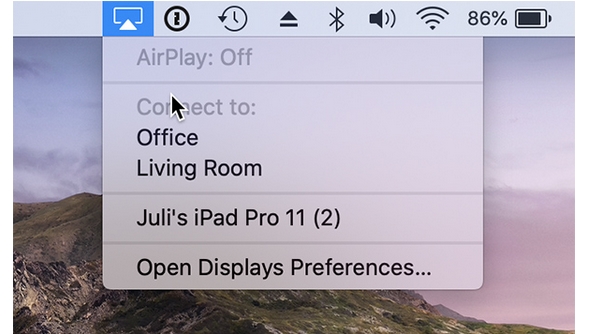
Sa madaling salita, kapag pinindot mo ang iPad at kumonekta dito, direkta itong magiging isang pangalawang screen para sa iyong Mac screen. Maaari mo ring buhayin ang tampok na Sidecar sa pamamagitan ng pagpindot at pagpindot sa pindutan ng pagpapalawak ng berdeng screen sa anumang aplikasyon sa Mac. bilang karagdagan, maaari kang mag-access sa seksyon ng Sidecar sa pamamagitan ng mga setting ng system.
Paano gamitin ang Sidecar?
Ang tampok na Sidecar ay dinisenyo at binuo upang magbigay ng kakayahang magkaroon ng dalawahang screen para sa mga gumagamit ng Mac nang hindi na kailangang bumili ng mga karagdagang aparato, at dahil ang dalawang screen ay nasa ilalim ng kontrol ng Mac - Ibig kong sabihin ang iPad screen at ang Mac screen mismo - maaari mong pamahalaan ang lahat sa pamamagitan ng isang wired mouse o Trackpad.
Dapat pansinin na ang paggalaw ng iPad ay hindi gagana, nangangahulugang hindi ka makakapag-swipe gamit ang apat na daliri o 5 upang gawin ang pinakatanyag na kilos. Sa totoo lang, para kang nakakonekta sa isang touch screen at hindi isang iPad na may mga tanyag na tampok.

Pagsasama ng Sidecar sa Apple Pencil at Smart Keyboard
Kung gagamitin mo ang tampok na Sidecar at mayroon kang isang Apple Pencil, maaari mo itong magamit bilang isang kahalili upang hawakan o ang mouse, tulad ng lahat ng iyong ginagawa sa screen ng iPad sa pamamagitan ng panulat ay gagawin sa mismong Mac. Tulad ng Photoshop at Illustrator, kung saan magagawa mong gumuhit sa loob ng dalawang mga application sa pamamagitan ng iPad, na kung saan ay mahusay para sa mga taga-disenyo at tagalikha ng visual na nilalaman.
Sa kabilang banda, kung mayroon kang isang Smart Keyboard para sa iPad - na ipinakita sa imahe sa itaas - magagawa mo itong gamitin sa halip na mismong Mac keyboard at magawa mong magsulat sa pamamagitan nito nang direkta sa loob ng pagbukas ng application sa Mac.
Maaari mo ring tapusin na kung nagmamay-ari ka ng isang Apple pen at keyboard para sa Mac, maaari mong gawing mas katulad ng isang maliit na Mac ang iyong iPad!
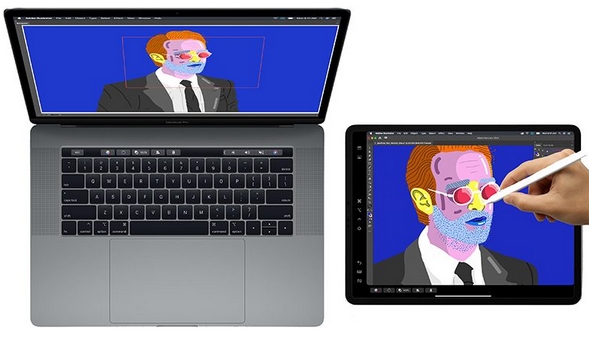
Anong uri ng koneksyon ang nasa pagitan ng iPad at Mac sa Sidecar?
Maaaring nagtataka ka tungkol sa uri ng koneksyon sa pagitan ng dalawang mga aparato habang tumatakbo ang tampok na Sidecar, at sa kabutihang palad, pinapayagan ng tampok ang parehong mga wired at wireless na koneksyon, dahil maaari mong ikonekta ang parehong iPad at Mac sa pamamagitan ng iyong Wi-Fi network o sa pamamagitan ng hotspot , pati na rin maaari mong Ikonekta mo ang mga ito sa pamamagitan ng isang cable, at sa kasong ito kakailanganin mo ang isang USB-C sa USB-C cable kung gumagamit ka ng isang modernong iPad, ngunit kung ito ay luma na, kakailanganin mo ng isang USB-C cable sa Kidlat, at ang bagay dito ay nakasalalay sa uri ng pasukan sa Iyong tablet aparato.
Anong mga aparato ang katugma ng Sidecar?
Ang lahat ng mga aparato na mai-upgrade sa iPadOS 13 ay susuportahan ang tampok, na kung saan ay:
1- Lahat ng mga aparatong iPad Pro
2- Ang ikalima at ikaanim na henerasyon ng iPad
3- Ang ikalimang henerasyon ng iPad mini
4 - iPad mini 4
5- Ang pangatlong henerasyon ng iPad Air
6- iPad Air 2
Tulad ng para sa mga Mac computer na katugma sa bagong tampok, ang mga ito ay:
1- iMac 2015 "27" o mas bago
2- MacBook Pro 2016 o mas bago
3- Mac mini 2018 o mas bago
4- MacBook Air 2018 o mas bago
5- MacBook 2016 o mas bago
6 - Mac Pro 2019 o mas bago
7- iMac Pro 2017 o mas bago
Ano ang palagay mo sa bagong tampok na ito? Mayroon ba itong mga kinakailangan upang mapatakbo ito? Ibahagi sa amin ngayon sa mga komento ..
Pinagmulan:

Sa kasamaang palad, walang suporta sa wikang Arabe sa Sidecar. Kapag pumipili ng isang keyboard, ang opsyon na wikang Arabe ay hindi magagamit.
Siyempre, kung ano ang ibig sabihin dito sa iPad ay ang tampok na Sidecar.
Inaasahan namin na malulutas ang problemang ito.
Salamat sa magandang paksang ito
Nagmamay-ari ako ng isang 27-inch 2015 Mac at wala akong isang icon ng AirPlay
Ang aking aparato ay hindi tugma sa bagong tampok o ito ay nauugnay sa pag-update sa bagong bersyon?
Mangyaring samantalahin ang
Salamat sa artikulong ito
Iniisip kong bumili ng iPad nang mas maaga
Matapos ang pagpapalabas ng bagong sistema
Sa mga tampok na ito ⌛️
Kunin ang XNUMX-inch iPad Pro, isang higante
Salamat sa artikulo
Palaging sorpresahin tayo ng Apple
Para sa mga nakakakita ng mga trabahong tulad nito, nalulungkot ako para sa iyo, alam ko kung gaano paatras ang mga system ng Apple
At huli at sino ang nabigo nang higit pa sa mga taong nakikita kang masigasig
Hahahahahahahahahahahahahahahahahahahahahahahahahahahahahahahahahahahahahahahahahahahahahahahahahahahahah maawa ka sa amin, ang advanced na may-ari ng higanteng kumpanya sa software